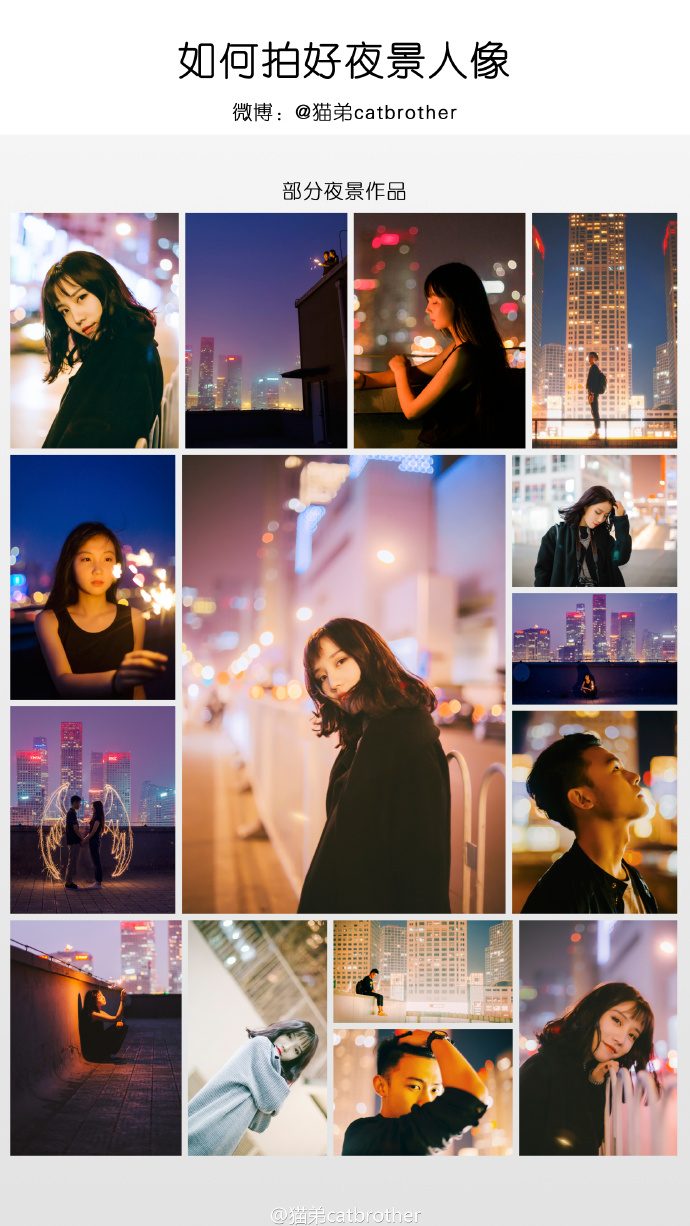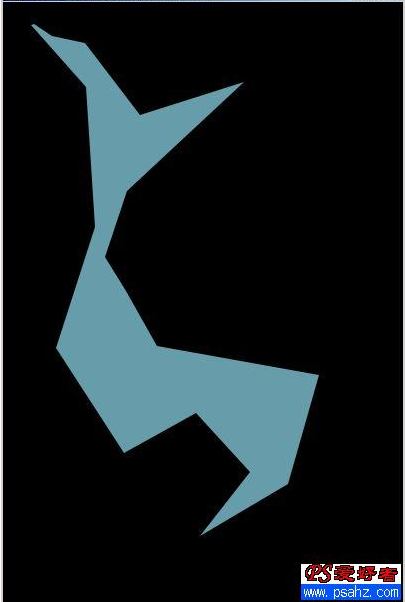利用PS滤镜给夜景灯光增加星光效果

(m.tulaoshi.com)制作星光的原理非常简单。只需要把素材图片复制两层,分别用动感模糊滤镜模糊处理,只是两层模糊的方向要成90度角,然后改变图层的混合模式即可看到星光效果。
原图

最终效果

1、复制背景图层。
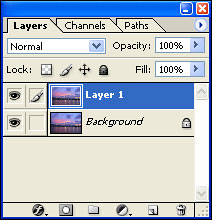
2、再次复制图层,因为星光是成对角的。
(本文来源于图老师网站,更多请访问https://m.tulaoshi.com/ps/)
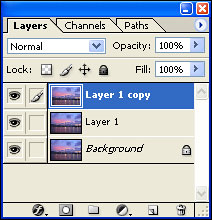
(本文来源于图老师网站,更多请访问https://m.tulaoshi.com/ps/)
相关教程:
(本文来源于图老师网站,更多请访问https://m.tulaoshi.com/ps/)PS自制漂亮星光笔刷
Photoshop制作彩色五角星光束教程
简单给夜景图片加上星光效果
(本文来源于图老师网站,更多请访问https://m.tulaoshi.com/ps/)
利用PS滤镜给夜景灯光增加星光效果(2)
(本文来源于图老师网站,更多请访问https://m.tulaoshi.com/ps/)
3、对副本2图层执行:滤镜 模糊 动感模糊,参数及效果如下图。


4、把副本2的混合模式都改为变亮,如下图。


(图老师整理)利用PS滤镜给夜景灯光增加星光效果(3)
5、对背景副本执行:滤镜 模糊 动感模糊,这次角度设置为-45度,距离为21不变,效果如下图。


6、对背景副本图层混合模式改为变亮,效果如下图。

7、把背景副本及背景副本2图层合并,混合模式改为变亮。
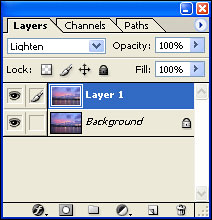
8、对合并的图层执行:滤镜 锐化 USM锐化,参数及效果如下图。
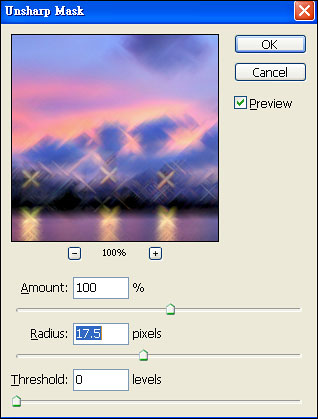
利用PS滤镜给m.tulaoshi.com夜景灯光增加星光效果(4)

9、把当前图层不透明度改为:70%,效果如下图。

10、给当前图层添加图层蒙版。

11、把蒙版填充黑色,用白色画笔把星光部分擦出来,如下图。
(本文来源于图老师网站,更多请访问https://m.tulaoshi.com/ps/)

最终效果:

相关教程:
(本文来源于图老师网站,更多请访问https://m.tulaoshi.com/ps/)PS自制漂亮星光笔刷
Photoshop制作彩色五角星光束教程
简单给夜景图片加上星光效果